Virtualiosios realybės (VR) naudojimas atveria naujas žaidimų ir transliacijų galimybes. Šioje mokomojoje programoje sužinosite, kaip efektyviai nustatyti VR įrašymą "Streamlabs OBS". Žingsniai yra paprasti ir lengvai atliekami, todėl galėsite greitai ir lengvai įrašyti VR patirtį.
Pagrindinės žinios
- Kaip "Streamlabs OBS" nustatyti naują sceną.
- Kaip pridėti "OpenVR" įrašą prie savo scenos.
- Kaip teisingai sukonfigūruoti žaidimo garso ir mikrofono nustatymus.
Žingsnis po žingsnio vadovas
Norėdami pradėti naudoti "OpenVR" įrašymą, atlikite šiuos aiškius veiksmus:
Pirmiausia "Streamlabs OBS" reikia sukurti naują sceną. Norėdami tai padaryti, spustelėkite pliuso ženklą scenos srityje. Paspaudus pliuso ženklą, pasirodys dialogo langas, kuriame galėsite įvesti naujos scenos pavadinimą, pavyzdžiui, "VR Recording" (VR įrašymas). Tai padės jums geriau valdyti scenas transliacijos metu. Tada spustelėkite "Atlikta", kad sukurtumėte sceną.
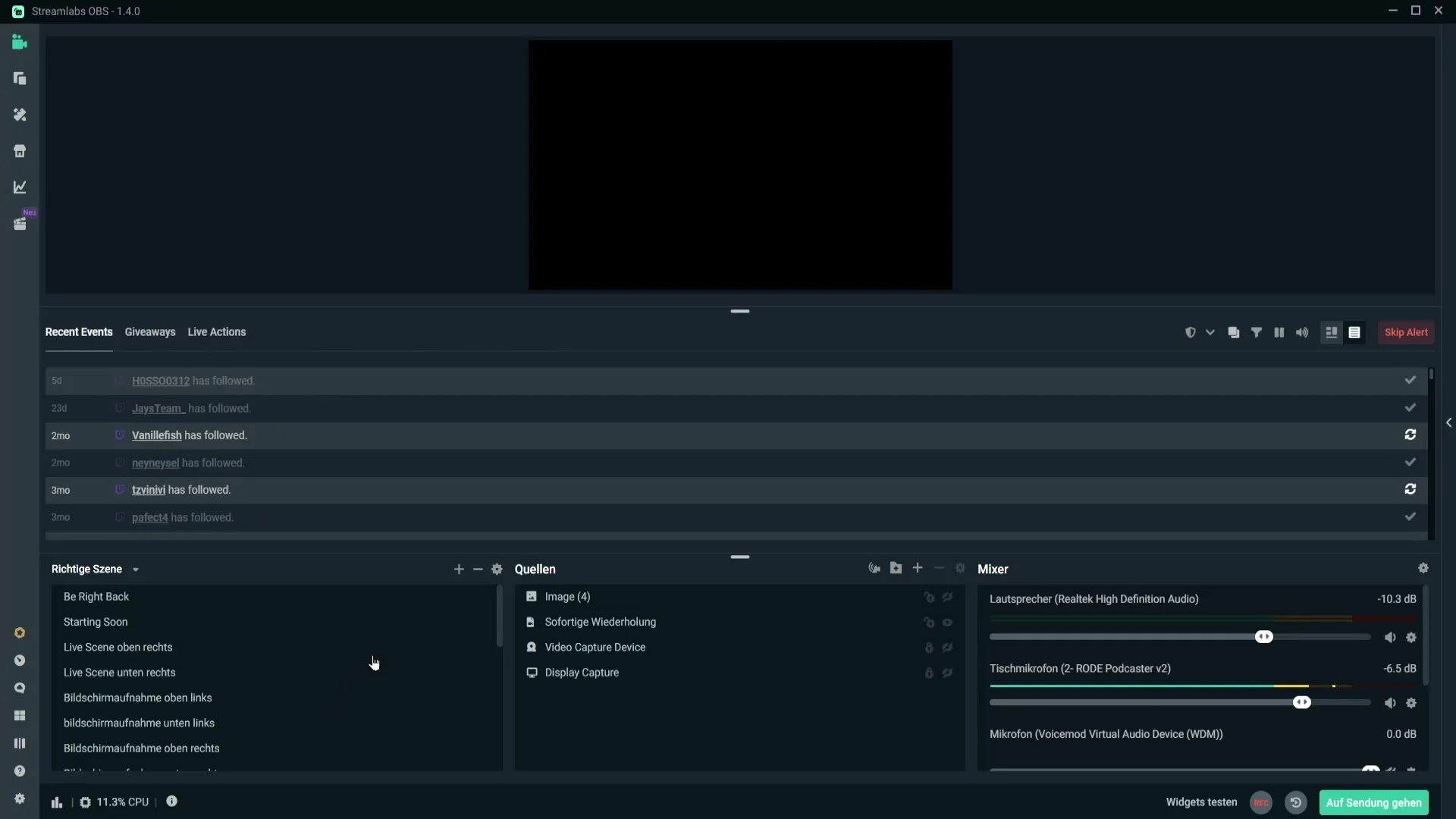
Dabar, kai turite sceną, metas pridėti "OpenVR" įrašą. Vėl spustelėkite pliuso ženklą, bet šį kartą kairėje pusėje pasirinkite parinktį "Open VR recording". Jūsų "Streamlabs OBS" gali rodyti, kad jau pridėjote "OpenVR" įrašą. Tokiu atveju galite įvesti šaltinio pavadinimą ir spustelėti "Add source" (pridėti šaltinį).
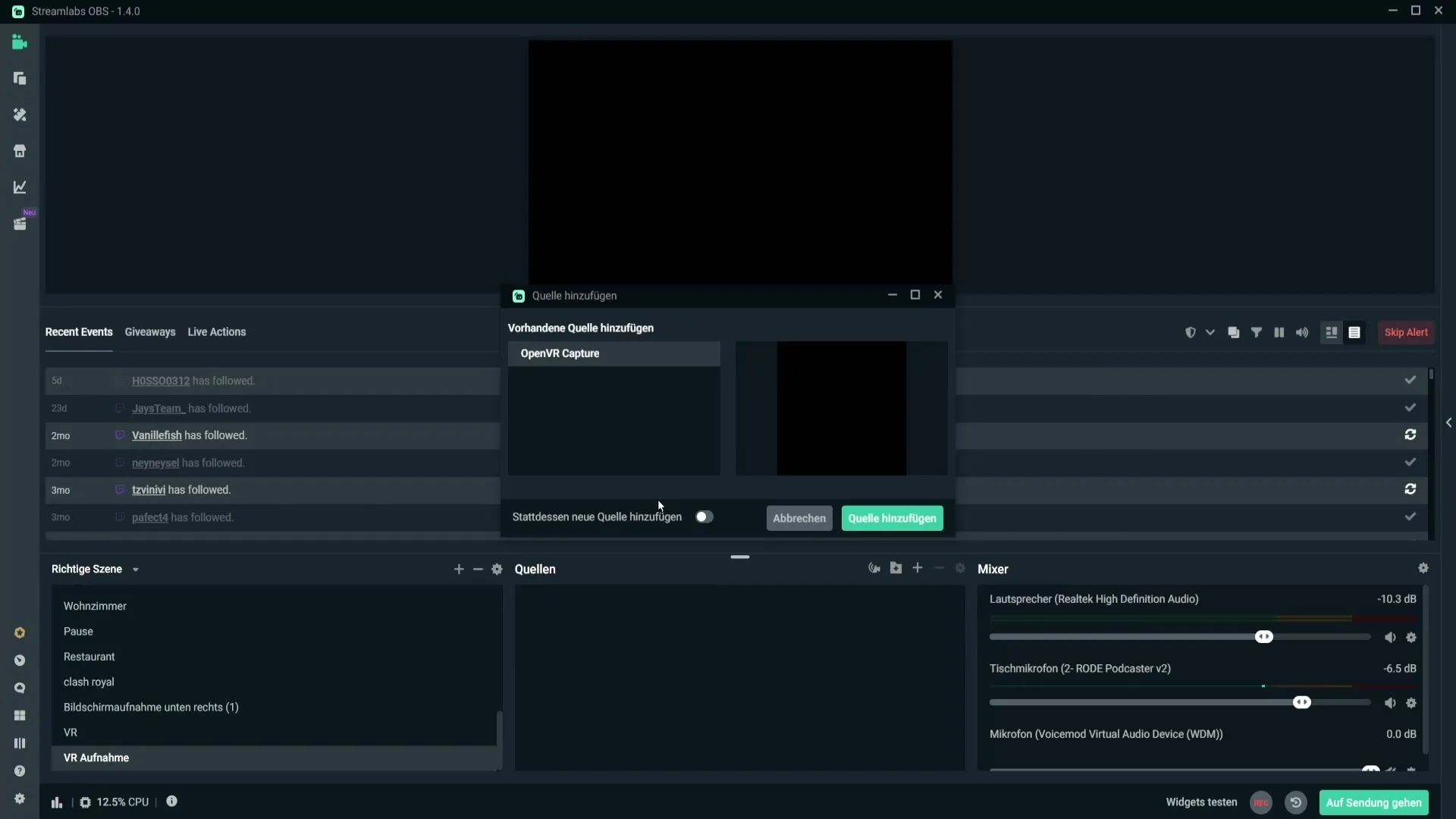
Šiame lange dabar galite pasirinkti kelis "OpenVR" įrašymo nustatymus. Pirmasis punktas yra parinktis "Capture Right Eye" (fiksuoti dešinę akį), kuri nustato, ar bus įrašoma dešinioji, ar kairioji akis. Jei esate dešiniarankis, šią parinktį turėtumėte palikti nepažymėtą. Tačiau jei esate kairiarankis ir norite fiksuoti kairiąją akį, panaikinkite čia esančią varnelę. Asmeniškai aš palieku šią parinktį pažymėtą, nes esu dešiniarankis.
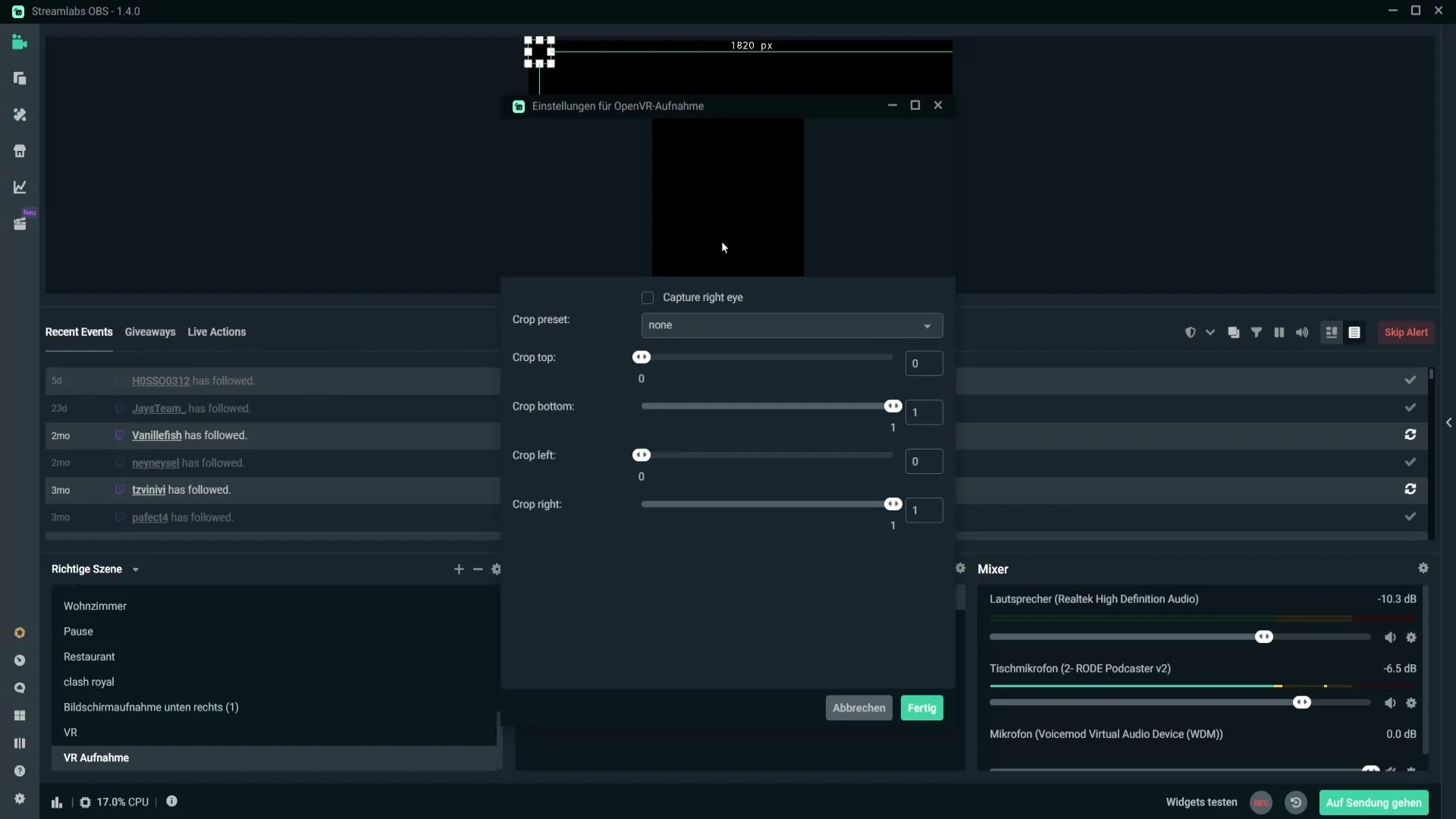
Sukonfigūravę akies parinktis, turite galimybę apkarpyti vaizdą. Iš pradžių tikriausiai matysite juodą vaizdą, nes galbūt dar neprijungėte VR akinių. Ne bėda, parodysiu, kaip pakoreguoti vaizdą, kad pašalintumėte juodus kraštus.
Dabar vilkite kadro transformacijos eilutę, kad juodi plotai išnyktų. Galite judinti ir keisti kadro dydį, kol rezultatas jus tenkins. Apžvelkite, kiek vaizdo turinio galite išgauti iš kadro. Mano atveju jau galėjau gerokai sumažinti juodą plotą.
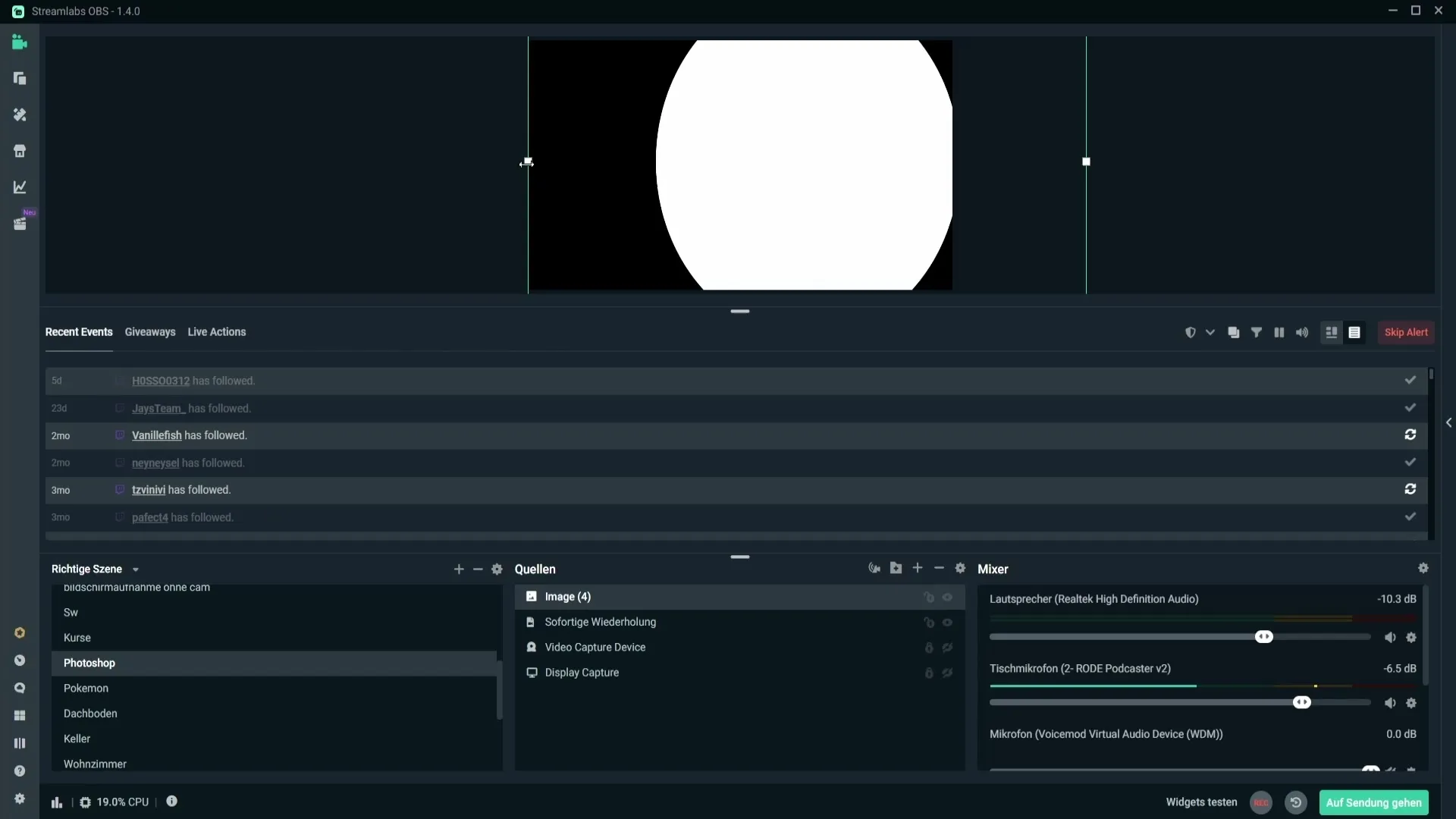
Dabar, kai vizualiai optimizavote VR įrašą, reikia pasirūpinti garso integracija. Norėdami tai padaryti, pereikite prie nustatymų apačioje kairėje (krumpliaračio piktograma) ir pasirinkite "Audio" (garsas). Čia galite pasirinkti darbalaukio garso įrenginį, kuris šiuo atveju turėtų būti jūsų VR akiniai. Tai svarbu, kad galėtumėte girdėti žaidimo garsą iš VR programos.
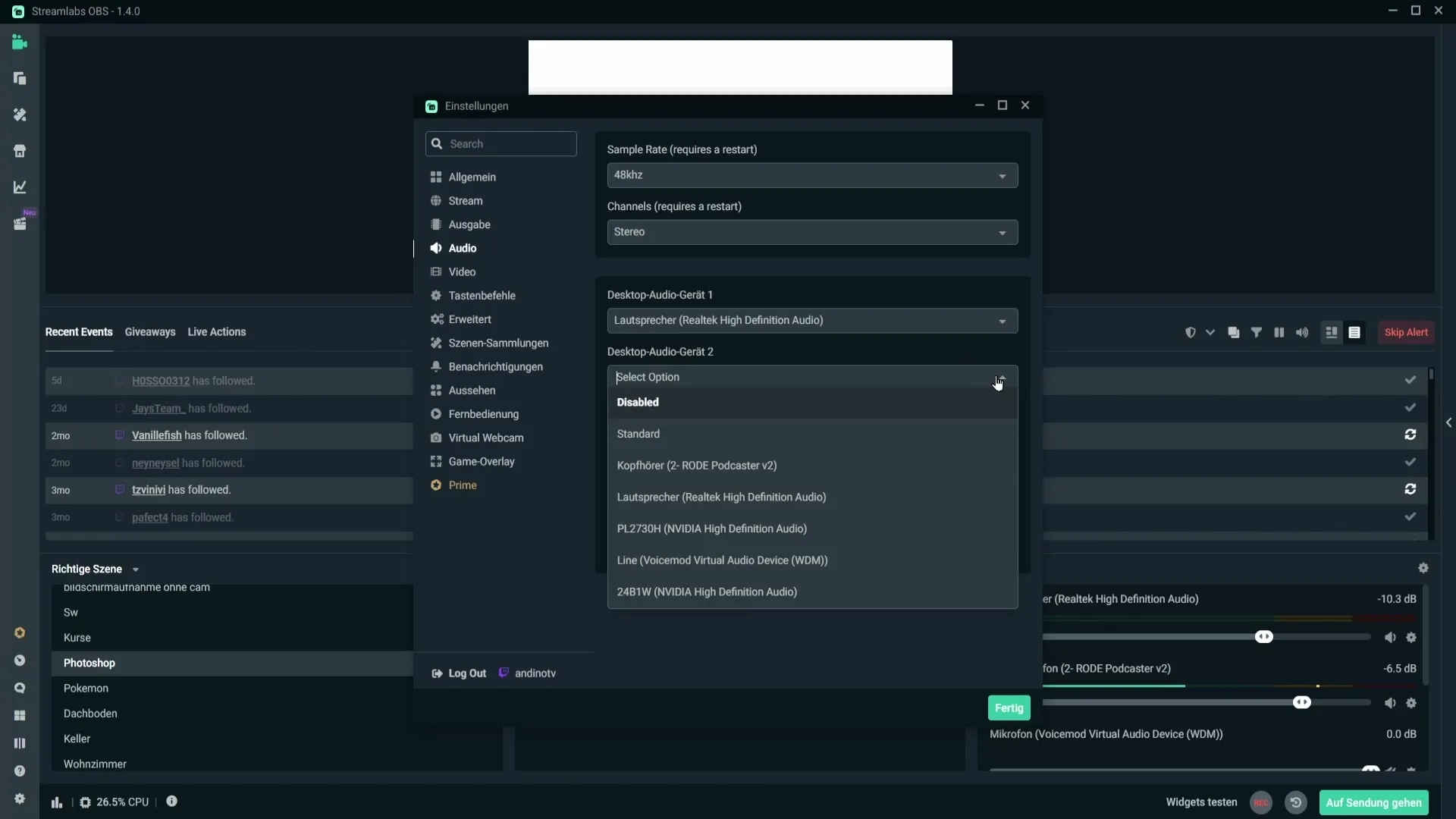
Jei norite naudoti VR akinių mikrofoną, įsitikinkite, kad garso nustatymuose pasirinkote atitinkamą parinktį. Mikrofoną galite pasirinkti iš "Mic aux device 2 arba 3", kad įsitikintumėte, jog jūsų mikrofonas įjungtas. Priešingu atveju nustatymuose taip pat galite palikti mėgstamą išorinį mikrofoną ir spustelėkite "Done".
Svarbu atlikti kai kuriuos garso nustatymus. Idealiu atveju žaidimo garsas turėtų būti tylesnis už jūsų mikrofoną. Jei įraše per daug girdite save fone, pastumkite žaidimo garso slankiklį žemyn. Taip žaidimo garsas bus tylesnis, o tai svarbu, kad auditorija jus aiškiai girdėtų. Įsitikinkite, kad jūsų mikrofono garsas išlieka sveikame diapazone.
Taip pat patikrinkite mikrofono garsumą. Įsitikinkite, kad jis muša vidutinio geltonumo diapazone, kad jus būtų lengva girdėti. Jei reikia, sureguliuokite valdiklius, kad optimizuotumėte garsumą. Siekiama, kad kalbant mikrofonas būtų garsesnis už žaidimo garsą, kad auditorija jus aiškiai girdėtų.
Apibendrinimas
Nustatyti "OpenVR" įrašą "Streamlabs OBS" yra paprastas procesas, kuriam reikia atlikti tik kelis veiksmus. Nuo naujos scenos sukūrimo iki "OpenVR" įrašymo šaltinio nustatymo ir garso koregavimo - dabar turite visą informaciją, kurios reikia norint sėkmingai įrašyti VR patirtį. Įsitikinkite, kad garso lygiai yra optimizuoti, kad jūsų žiūrovai patirtų geriausius įspūdžius.
Dažniausiai užduodami klausimai
Kaip pridėti naują sceną "Streamlabs OBS"? Spustelėkite pliuso ženklą scenos srityje, įveskite pavadinimą ir spustelėkite "Atlikta".
Ką turėčiau nustatyti akių fiksavimui? Jei esate dešiniarankis, palikite pažymėtą langelį "Capture Right Eye" (fiksuoti dešinę akį). Priešingu atveju jį pašalinkite, jei esate kairiarankis.
Kaip "Streamlabs OBS" nustatyti garso šaltinius? Eikite į nustatymus, pasirinkite "Audio" ir nustatykite darbalaukio garso įrenginį ir, jei reikia, mikrofoną.
Kaip galiu sureguliuoti garso lygį?Naudodamiesi garso nustatymų slankikliais sumažinkite žaidimo garso garsą ir užtikrinkite, kad jūsų mikrofonas būtų garsesnis.
Ką daryti, jei nematau vaizdo?Jei matote juodą vaizdą, patikrinkite, ar teisingai prijungti VR akiniai.


